So verlangsamen Sie Videos einfach und schnell mit iMovie
Beim Bearbeiten eines Videos auf Ihrem iPhone, iPad oder Mac müssen Sie häufig die Abspielgeschwindigkeit ändern. iMovie ist der offizielle Videoeditor von Apple, mit dem Sie ein Video ganz einfach beschleunigen oder verlangsamen können. Darüber hinaus kann die Bildrate jedes Clips automatisch an die Bildrate Ihres Videos angepasst werden. Hier werden Tutorials dazu angezeigt So erstellen Sie ein Video in Zeitlupe in iMovie.
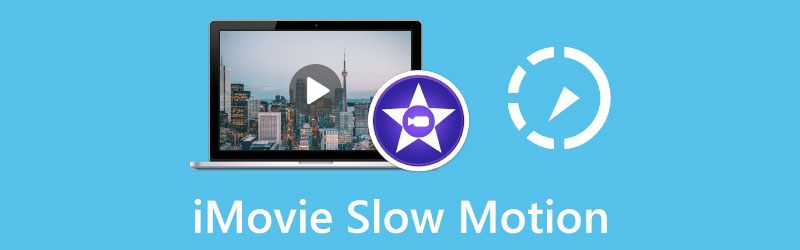
- LEITFADENLISTE
- Teil 1. Erstellen Sie ein Video in Zeitlupe in iMovie auf dem iPhone
- Teil 2. Erstellen Sie ein Video in Zeitlupe in iMovie auf dem Mac
- Teil 3. Beste iMovie-Alternative zum Verlangsamen eines Videos
- Teil 4. FAQs zu iMovie Slow Motion
Teil 1. So erstellen Sie ein Video in Zeitlupe in iMovie auf dem iPhone
Wenn Sie mit iMovie ein Video auf Ihrem iPhone oder iPad kostenlos verlangsamen möchten, sollten Sie zunächst zum App Store gehen und die iMovie-App kostenlos auf Ihrem iOS-Gerät installieren. Danach können Sie iMovie öffnen und der folgenden Anleitung folgen, um ein Video in Zeitlupe abzuspielen.
Öffnen Sie die iMovie-App, wählen Sie aus und tippen Sie auf Film um mit der Erstellung eines neuen Projekts zu beginnen. Im Momente Auf der Benutzeroberfläche können Sie nach unten scrollen, um das Video zu finden, das Sie in Zeitlupe abspielen möchten. Tippen Sie, um es auszuwählen, und tippen Sie dann auf Film erstellen Taste, um fortzufahren.
Sie müssen auf den hinzugefügten Videoclip in der Timeline tippen, um ihn hervorzuheben. Dieser Vorgang zeigt auch weitere Bearbeitungsfunktionen an. Wählen Sie das Geschwindigkeit Funktion auf dem unteren Bildschirm und ziehen Sie dann die Geschwindigkeitsleiste zur linken Schildkröte, um eine Zeitlupe in iMovie zu erstellen. Hier können Sie ein Video auf das 1/8-fache der Geschwindigkeit verlangsamen.
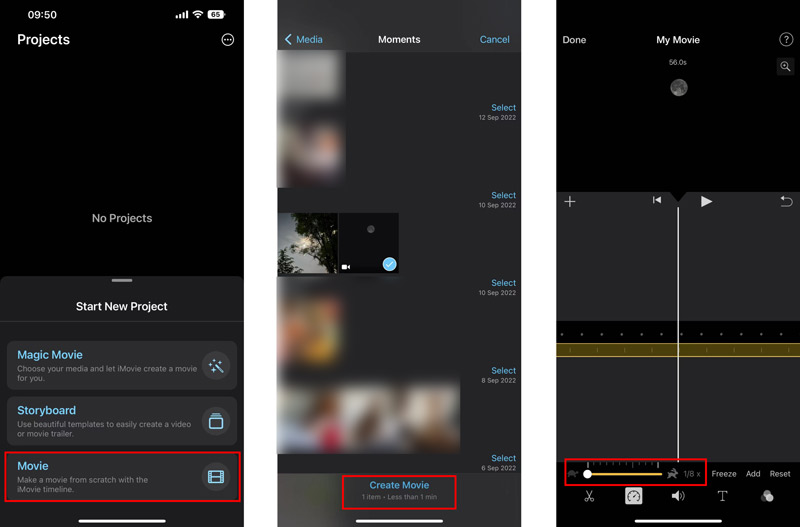
Wenn du Verlangsamen Sie ein Video in iMovie auf dem iPhone, Sie können auf tippen Spielen Klicken Sie auf die Schaltfläche, um die geänderte Videogeschwindigkeit anzuzeigen. Wenn Sie zufrieden sind, tippen Sie auf Erledigt in der oberen linken Ecke, um dies zu bestätigen. In der Projektoberfläche können Sie auf tippen Aktie Klicken Sie auf die Schaltfläche und tippen Sie dann auf Speichern Video, um dieses bearbeitete Video zu speichern.
Teil 2. So erstellen Sie mit iMovie eine Videowiedergabe in Zeitlupe auf dem Mac
Als Mac-Benutzer können Sie die iMovie-App direkt starten und die folgenden Schritte ausführen, um ein Video in Zeitlupe zu erstellen.
Starten Sie iMovie auf Ihrem Mac und klicken Sie Neu um ein neues Projekt zu starten. Suchen Sie das Video, dessen Geschwindigkeit Sie ändern möchten, und ziehen Sie es dann in iMovie. Hier können Sie auch auf klicken Importieren oder „Medien“ und dann auf die Schaltfläche „Importieren“ in der Symbolleiste, um Ihr Video dorthin zu laden.
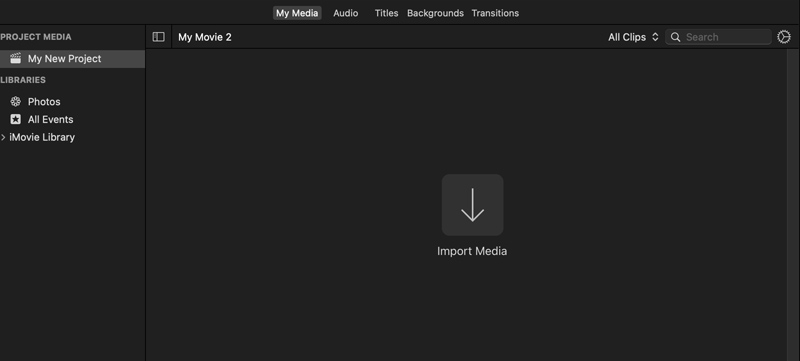
Klicken Sie auf der Timeline auf Ihren Videoclip, um ihn hervorzuheben. Oberhalb des rechten Vorschaufensters finden Sie eine Geschwindigkeit Taste. Klicken Sie darauf, um weitere Geschwindigkeitsoptionen zu erhalten. Hier können Sie wählen Langsam von dem Geschwindigkeit Popup-Menü zum Erstellen eines Zeitlupenvideos in iMovie. Sie können auch das auswählen Brauch Option und ziehen Sie dann den Turtle-Bereichsgriff, um die Geschwindigkeit Ihres Videos stufenlos zu verringern.
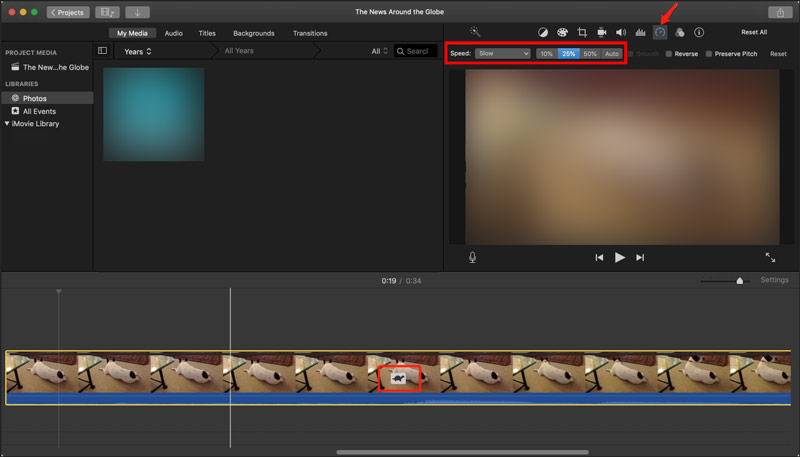
Teil 3. Beste iMovie-Alternative, um ein Video auf dem Computer zu verlangsamen
Um ein Video schnell zu beschleunigen oder zu verlangsamen, können Sie sich auch an den Profi wenden Video Converter Ultimate. Es hat ein Video-Geschwindigkeitsregler Tool, mit dem Sie jedes Video je nach Bedarf langsamer abspielen lassen können.
Laden Sie diese iMovie-Alternative kostenlos herunter und öffnen Sie sie auf Ihrem Computer. Wenn Sie es eingeben, klicken Sie auf Werkzeugkasten Klicken Sie auf die Registerkarte und scrollen Sie dann nach unten, um eine Auswahl zu treffen Video-Geschwindigkeitsregler. Dann klicken Sie bitte auf + Symbol, um Ihr Video zu laden.

Ihr hinzugefügtes Video wird automatisch im integrierten Mediaplayer abgespielt. Im Wiedergabefenster werden Ihnen zehn Geschwindigkeitsoptionen angeboten, mit denen Sie die Geschwindigkeit Ihres Videos einfach ändern können. Hier können Sie zwischen 0,125X, 0,25X, 0,5X oder 0,75X wählen Videowiedergabe in Zeitlupe. Sie können die Geschwindigkeitsänderungen direkt im Player anzeigen.

Wenn Sie Ihr Video auf die richtige Wiedergabegeschwindigkeit verlangsamt haben, können Sie auf klicken Export Klicken Sie auf die Schaltfläche, um das Video mit dem Zeitlupeneffekt auszugeben.

Teil 4. FAQs zu iMovie Slow Motion
Warum kann ich die Videogeschwindigkeit in iMovie nicht ändern?
Wenn Sie ein Video in iMovie beschleunigen oder verlangsamen möchten, sollten Sie sicherstellen, dass Sie zuerst den Videoclip ausgewählt haben. In einigen Fällen ist Ihr Videoclip nicht lang genug, um diese Geschwindigkeitssteigerung zu bewältigen, oder er weist einen bestimmten Typ auf, z. B. das mit dem iPhone aufgenommene Video oder das mit dem Flip-Camcorder aufgenommene H.264-Video. Sie müssen es zuerst konvertieren und dann die Abspielgeschwindigkeit ändern.
Wie kann ich die Geschwindigkeit eines Teils eines Videoclips in iMovie verlangsamen?
Öffnen Sie iMovie und fügen Sie Ihren Videoclip hinzu. Sie müssen den Teil Ihres Videos in der Zeitleiste auswählen, indem Sie die R-Taste gedrückt halten und über den Clip ziehen, und dann die Geschwindigkeitsfunktion verwenden, um die Wiedergabe eines bestimmten Teils dieses Videos mit einer langsameren Geschwindigkeit zu ermöglichen.
Kann ich ein Video in VLC verlangsamen?
Ja. Sie können VLC öffnen und Ihre Videodatei hineinladen, auf das obere Wiedergabemenü klicken und dann auf Geschwindigkeit gehen. Jetzt können Sie entweder „Langsamer (gut)“ oder „Langsamer“ auswählen, um ein Video in VLC in Zeitlupe abzuspielen.
Abschluss
Nachdem Sie diesen Beitrag gelesen haben, können Sie es lernen So erstellen Sie ein Video in Zeitlupe in iMovie. Egal, ob Sie ein Video auf einem iPhone, iPad oder Mac verlangsamen möchten, Sie können eine spezielle Anleitung dazu erhalten.
Was haltet Ihr von diesem Beitrag? Klicken Sie hier, um diesen Beitrag zu bewerten.
Exzellent
Bewertung: 4.9 / 5 (basierend auf 193 Stimmen)
Finden Sie weitere Lösungen
Erfahren Sie, wie Sie mit iMovie ein Video auf Mac und iPhone beschleunigen So beschleunigen Sie Videos auf iPhone, Android, Online und Mac/PC iMovie Seitenverhältnis ändern – So schneiden Sie ein Video in iMovie zu So drehen Sie ein Video in iMovie auf iPhone, iPad und Mac So spiegeln Sie ein Video in iMovie auf iPhone, iPad und Mac 2022 Nützliche Tipps, die Ihnen helfen, das Schneiden von Videos in iMovie zu erlernenRelative Artikel
- Video bearbeiten
- So verlangsamen Sie ein Video und erstellen ein Zeitlupenvideo 2022
- Beste Zeitlupenkameras und App zum Erstellen von Zeitlupenvideos
- 4 Methoden, mit denen Sie Videos mühelos doppelt so schnell erstellen können
- Kurzer Überblick über die 5 besten Slow-Motion-Videomacher
- Detaillierte Anleitung zum Zuschneiden von Videos auf TikTok
- 3 einfache Möglichkeiten, um zu lernen, wie man TikTok-Videos beschleunigt
- Nützliche Tipps, die Ihnen helfen, das Schneiden von Videos in iMovie zu erlernen
- Ein Video auf dem iPhone ganz einfach verlangsamen [Bonus-Tipp]
- So schneiden Sie ein Video zu und schneiden Teile eines Videos auf dem iPhone aus
- Erfahren Sie, wie Sie einen Videoclip in Adobe After Effects 2022 schneiden



